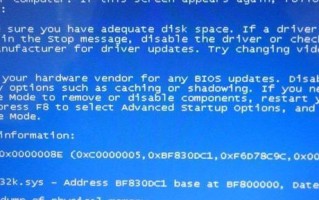在台式电脑上开启VT功能可以提升电脑的性能,特别是在虚拟化技术应用和游戏玩家中非常重要。本教程将带领你一步步了解如何开启台式电脑的VT功能,并给出详细的步骤和说明。

1.确认是否支持VT技术
在开始操作之前,我们首先要确认自己的台式电脑是否支持VT技术。打开电脑的BIOS设置界面,寻找“VirtualizationTechnology”或类似选项。如果找到了该选项,说明你的电脑支持VT技术。

2.进入BIOS设置界面
重启电脑,并在开机时按下指定的键(通常是Del、F2或F10)进入BIOS设置界面。不同品牌的电脑可能使用不同的键进入BIOS设置界面,请查阅你的电脑使用手册以确认正确的按键。
3.寻找VT选项

在BIOS设置界面中,使用方向键上下移动光标,找到“Advanced”或类似选项,然后找到“CPUConfiguration”或类似选项。在这个菜单下,我们可以找到VT选项。
4.开启VT功能
找到VT选项后,使用方向键将其选择为“Enabled”或类似选项。然后按下“Enter”键确认设置。接下来,按下“F10”键保存修改并退出BIOS设置界面。
5.重启电脑
修改保存后,电脑将会自动重启。请确保在重启前保存好所有的工作,以免丢失数据。
6.检查VT功能是否开启成功
重启后,再次进入BIOS设置界面,确认VT功能是否成功开启。如果VT选项显示为“Enabled”,则说明开启成功。
7.安装虚拟化软件
开启VT功能后,你可以安装各种虚拟化软件,如VMware、VirtualBox等。这些软件可以让你在电脑上运行多个操作系统或应用程序。
8.虚拟化软件设置
在安装虚拟化软件后,你需要进行一些基本设置。通常来说,你需要指定一个虚拟机存储位置、选择要安装的操作系统镜像文件,并为虚拟机分配适当的资源。
9.创建虚拟机
设置完虚拟化软件后,你可以开始创建虚拟机了。根据软件提供的向导,选择操作系统类型和版本,为虚拟机命名,并设置其他相关参数。
10.启动虚拟机
虚拟机创建完成后,你可以点击“启动”按钮启动虚拟机。虚拟机将在独立的环境中运行,并可以与主机系统隔离开。
11.使用虚拟机
启动虚拟机后,你可以像使用一个独立的计算机一样在其中安装软件、运行应用程序等。同时,你还可以在主机系统和虚拟机之间进行文件传输和共享。
12.游戏中的VT应用
VT功能不仅对虚拟化技术有用,对游戏玩家也是非常重要的。通过开启VT功能,你可以在电脑上运行更多的游戏实例,提升游戏体验。
13.VT在游戏玩家中的应用
对于一些需要多开游戏账号的游戏玩家来说,开启VT功能可以极大地提高效率。你可以同时打开多个游戏窗口,并且能够在不同窗口之间切换快捷方便。
14.注意事项
在使用VT功能时,需要注意一些事项。开启VT功能可能会导致电脑发热,因此在使用过程中要注意散热问题。开启VT功能后,有些安全软件可能会给出警告,需要确认允许虚拟化软件的运行。
15.
通过本教程,你已经了解到如何开启台式电脑的VT功能,并学会了在虚拟化和游戏玩家方面应用VT技术。希望这些知识能帮助你更好地利用你的电脑,并提升你的工作效率和游戏体验。
标签: 台式电脑